Если у вас медленный день и в сети ничего интересного не выглядит, что вы делаете? Вместо того, чтобы снова просматривать одни и те же сайты, вы можете весело провести время, находя новые сайты с расширением StumbleUpon для Google Chrome.
Примечание. Для использования расширения учетная запись не требуется. Имейте в виду, что любые веб-сайты, которые вы помечаете как избранные, не будут постоянно сохраняться без учетной записи.
Панель инструментов StumbleUpon
Вот быстрый взгляд на левую часть панели инструментов ...
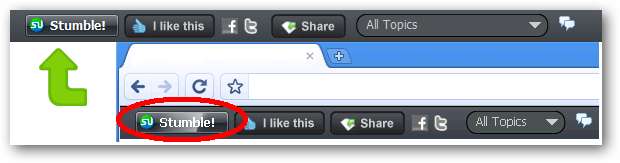
И беглый взгляд на правую сторону. По высоте он занимает примерно столько же места, что и «Панель закладок».
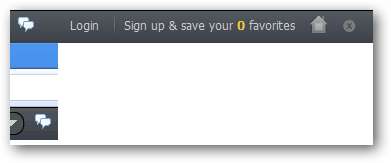
Используя «Значок на панели инструментов», вы можете легко включать и выключать панель инструментов StumbleUpon.
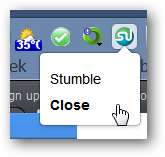
Будьте готовы споткнуться!
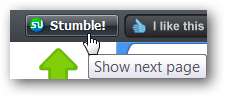
Вы можете начать «обучать» панель инструментов тому, что вам нравится, и показывать вам то же самое, используя кнопку «Мне нравится эта».
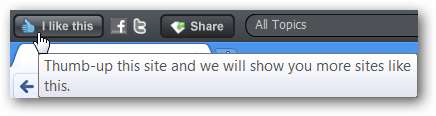
При нажатии кнопки «Поделиться» открывается временное раскрывающееся меню «Панель общего доступа».
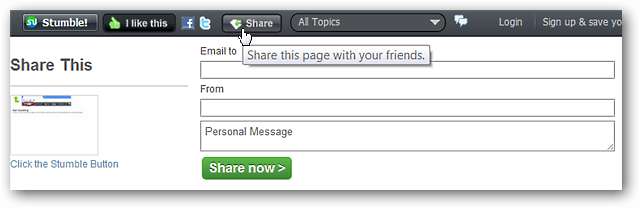
Вы можете оставить параметр «Все темы» на месте и по-настоящему удивиться разнообразию веб-сайтов, на которых вы найдете, или сузить фокус до тем, которые вас конкретно интересуют. Вы можете использовать «кнопки со стрелками» на каждой стороне для навигации вперед и назад между двумя «предметными панелями».
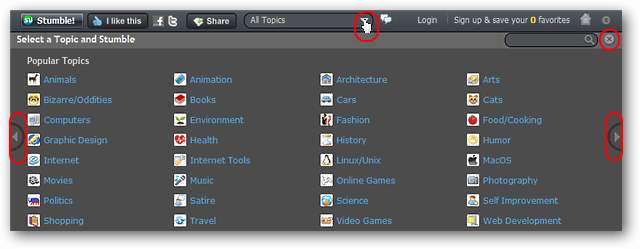
StumbleUpon в действии
В нашем примере мы выбрали «Категория Linux / Unix». Вот первая страница, которая появилась для нас ...
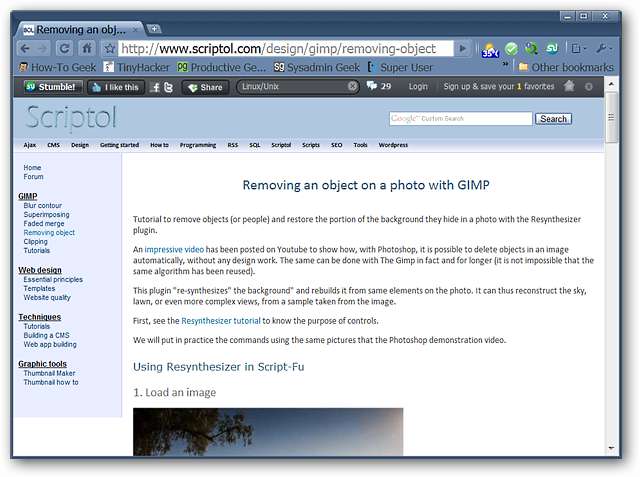
Еще несколько кликов и еще одна отличная страница для просмотра. Пора поделиться этим в Twitter…
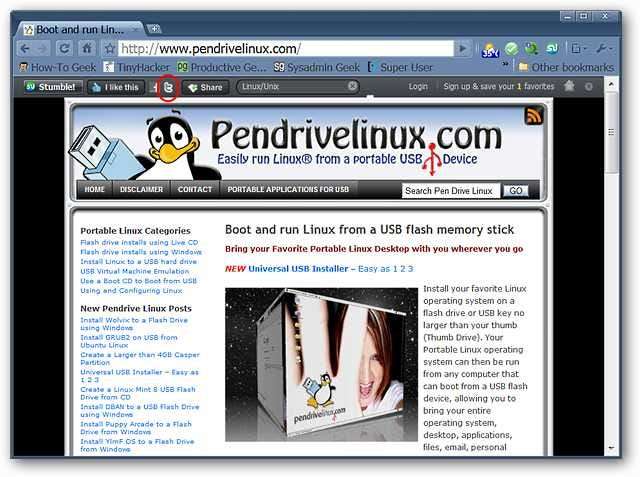
При нажатии на «кнопку Twitter» откроется новое окно, как показано здесь. Если вы еще не вошли в систему, вам нужно будет позаботиться об этой конкретной детали ...
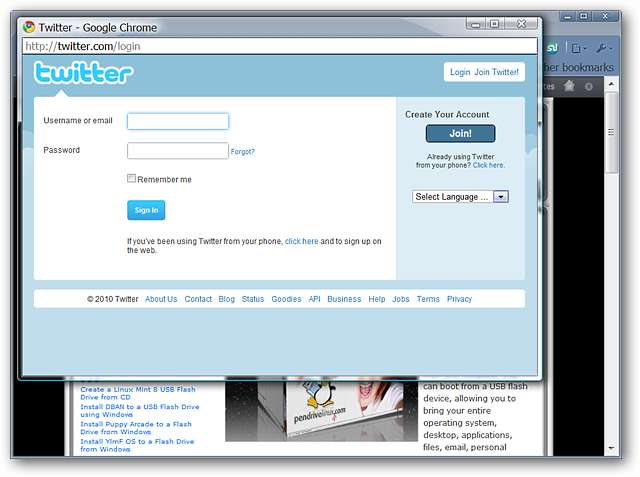
Как только вы войдете в систему, название статьи, название веб-сайта и сокращенный URL-адрес StumbleUpon будут автоматически вставлены в новый твит. Добавьте все, что вам нравится, и опубликуйте твит.

Сделав еще один шаг в той же статье, мы попробовали «функцию совместного использования». Просто добавьте соответствующий адрес электронной почты, ваше имя и любое сообщение, которое вы хотите включить. По завершении нажмите «Поделиться».
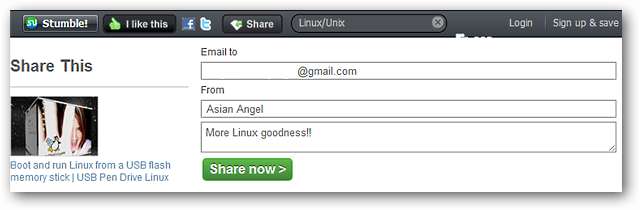
Еще одна ошибка и еще один отличный сайт. Это определенно классический знак службы поддержки ...
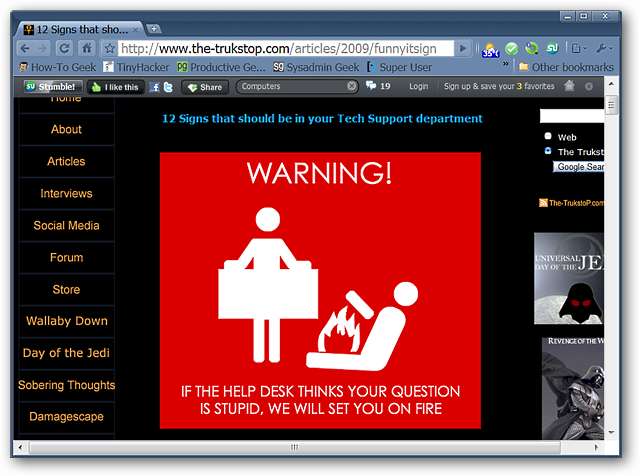
Вывод
Если у вас медленный день и вы хотите взглянуть на что-то новое, расширение StumbleUpon должно стать идеальным решением для оживления.
Ссылки







